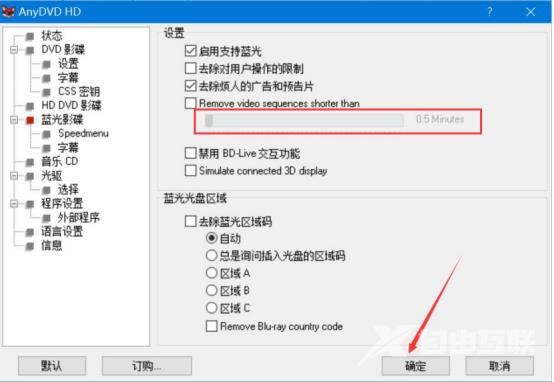anydvd怎么用?AnyDVD HD蓝光软件适用于所有DVD编辑工具,还可以调整您的显示器刷新率,以配合您的视频资料,还允许你播放,拷贝和翻制带有拷贝保护的音乐光盘,那怎么利用anydvd hd进
anydvd怎么用?AnyDVD HD蓝光软件适用于所有DVD编辑工具,还可以调整您的显示器刷新率,以配合您的视频资料,还允许你播放,拷贝和翻制带有拷贝保护的音乐光盘,那怎么利用anydvd hd进行dvd解密呢?来看下具体的使用教程吧。
anydvd怎么用?
1、双击打开软件,然后将需要解密的影碟插入电脑,进入anydvd操作界面。
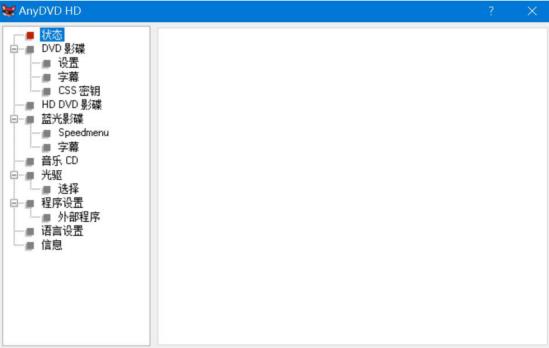
2、在anydvd中,点击左侧的语言设置,根据自己的习惯设置操作语言。
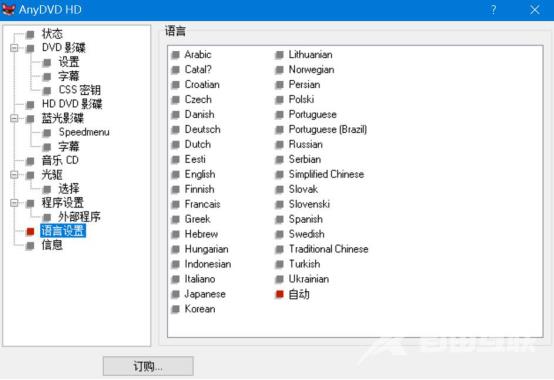
3、根据自己的实际情况,点击左侧的程序设置,并在右侧设置中勾选自己所需的项目。
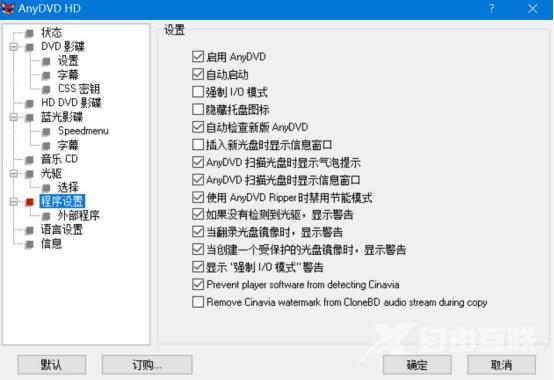
4、还可以点击左侧的光驱,并在右侧的速度界面中,根据自己的需要,勾选启用速度控制并设置视频光盘、音乐CD、其他光盘的速度。其中速度分为默认速度、低速静音、中速、高速噪音。
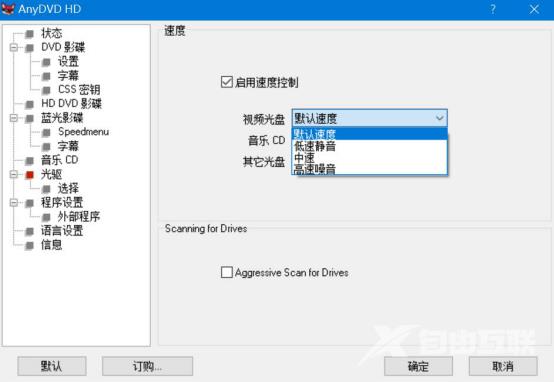
5、根据自己插入的影碟类型,在anydvd左侧中选择对应的光驱。比如插入的是蓝光光驱,便点击它并在右侧界面中进行相关设置。比如,不想要广告,就勾选去除烦人的广告和预告片,或者不想受到操作限制,就再勾选去除对用户操作的限制。
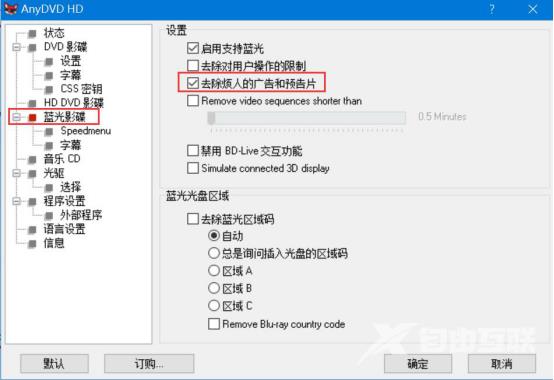
6、最后点击确定按钮,anydvd便开始执行相关的指令,并且在右侧界面中实时了解到它的执行进度。